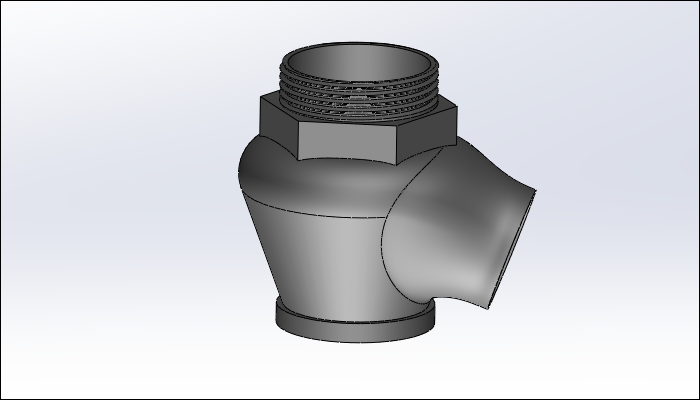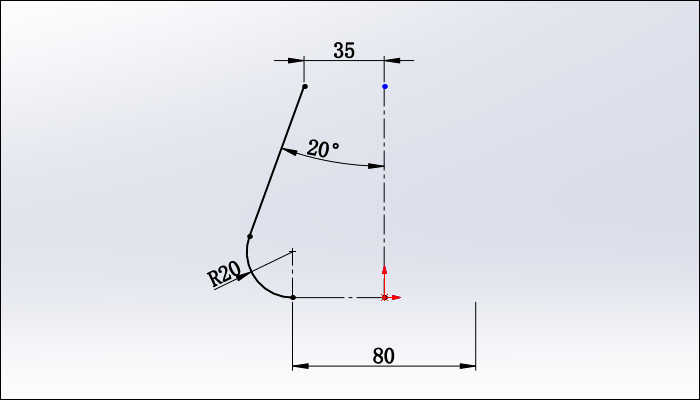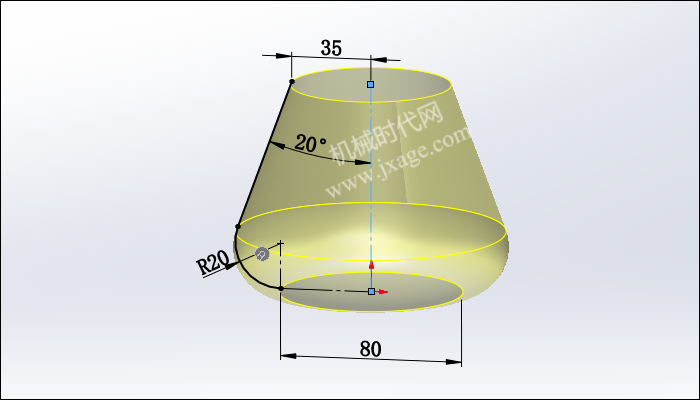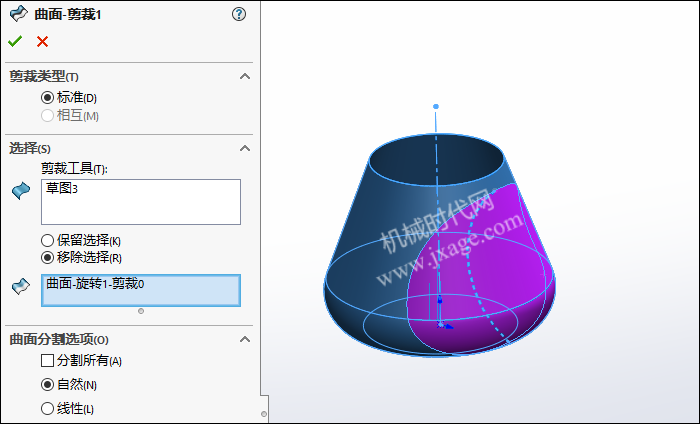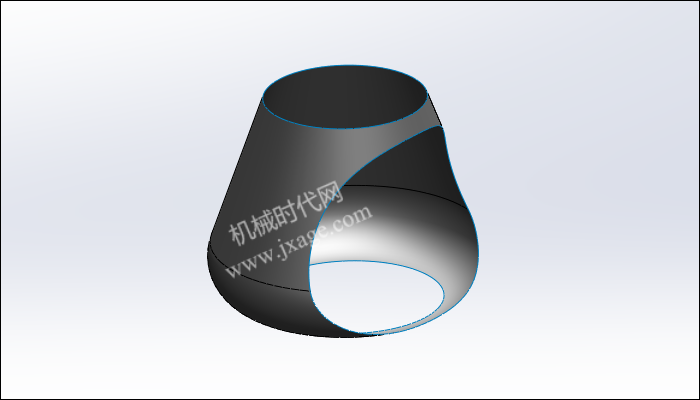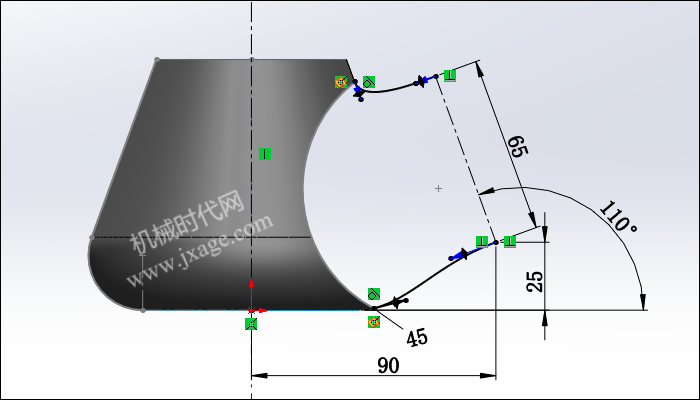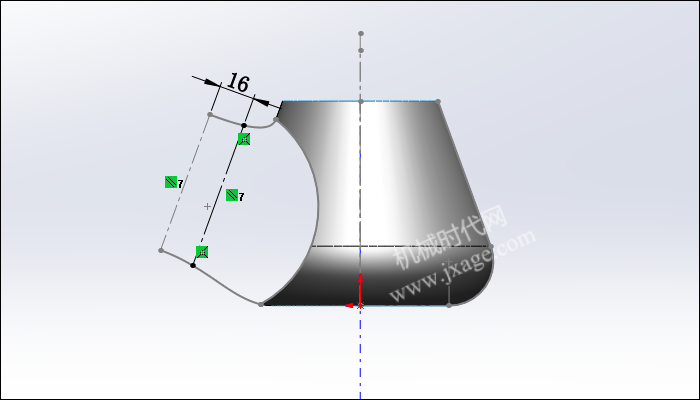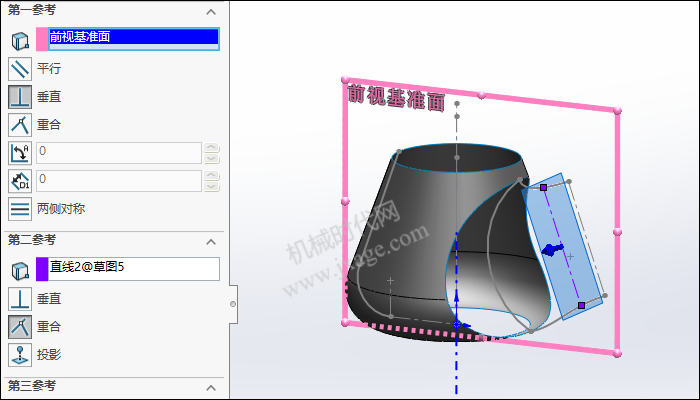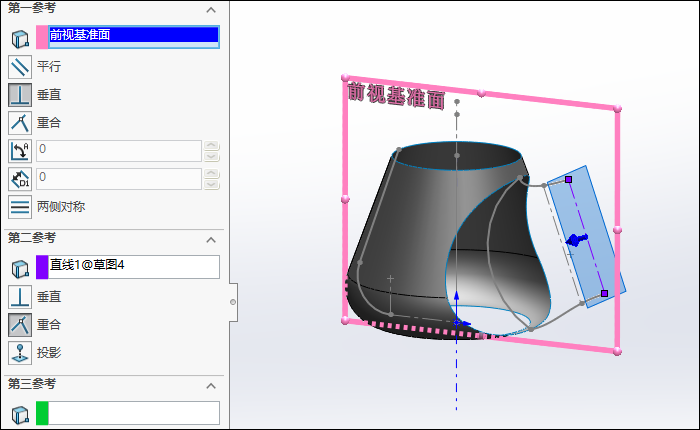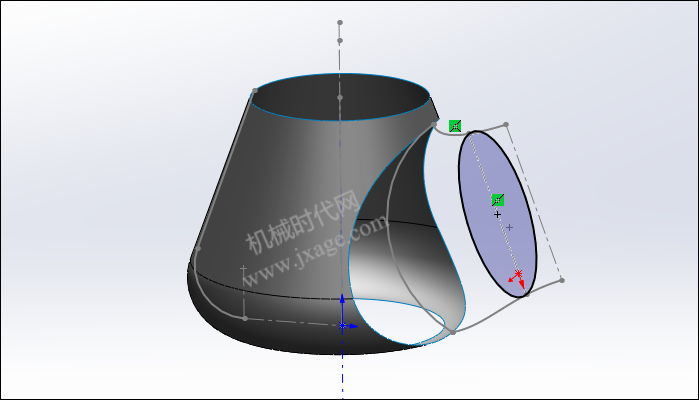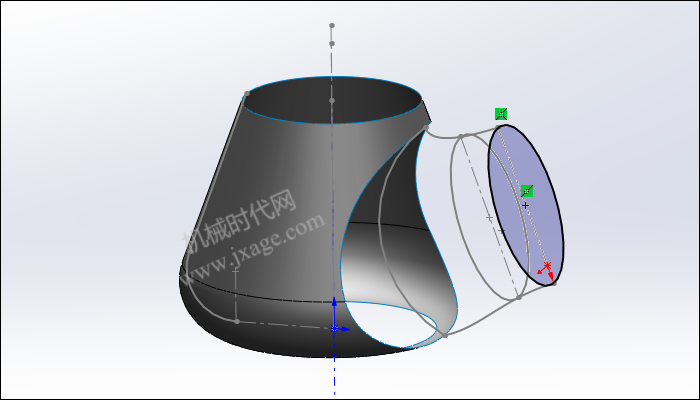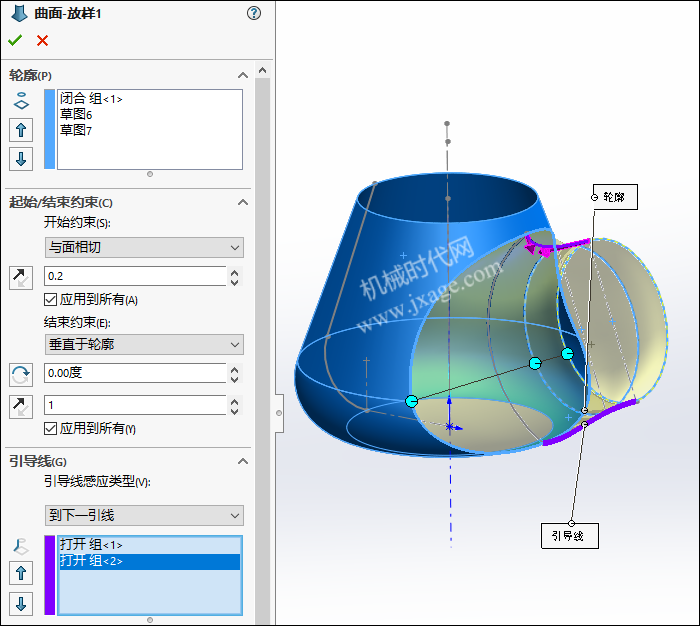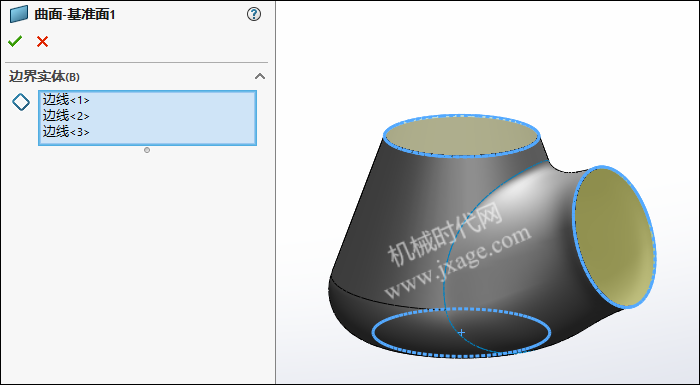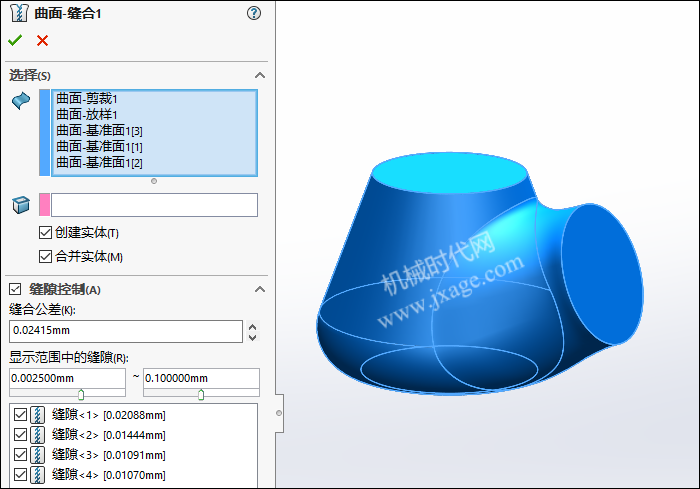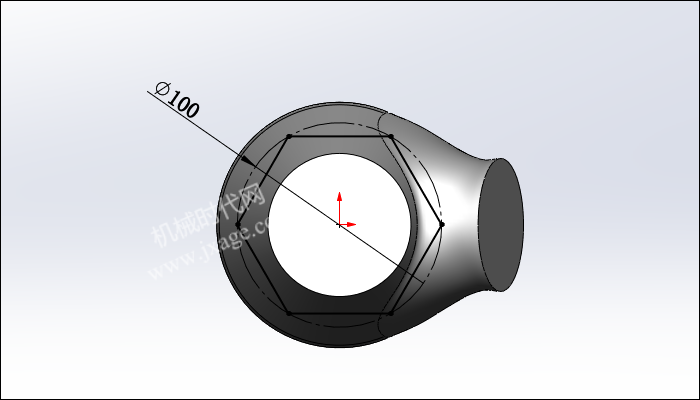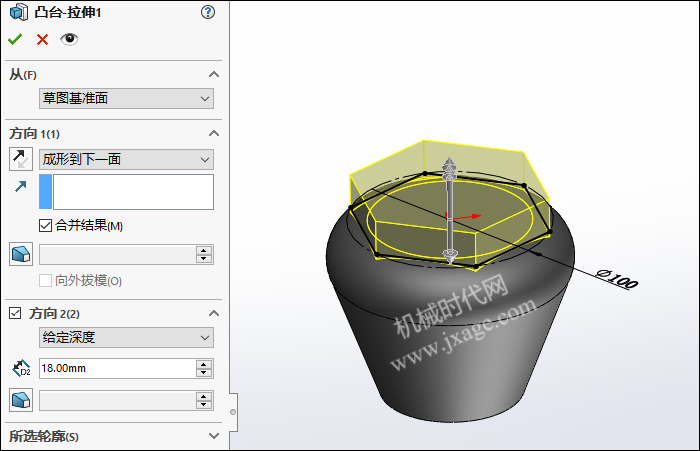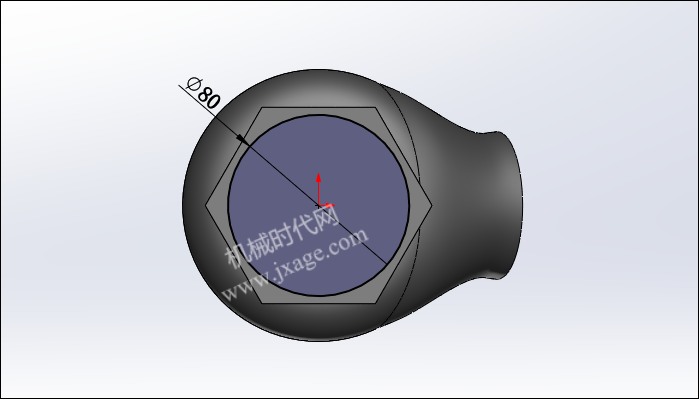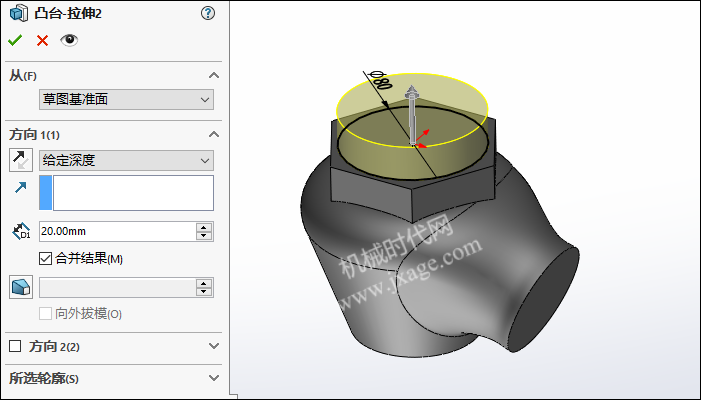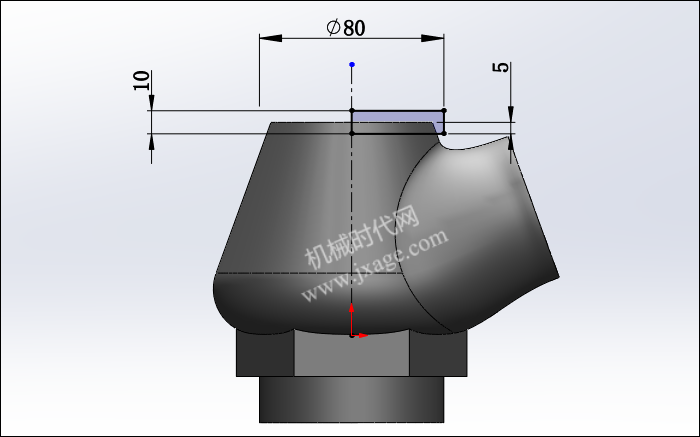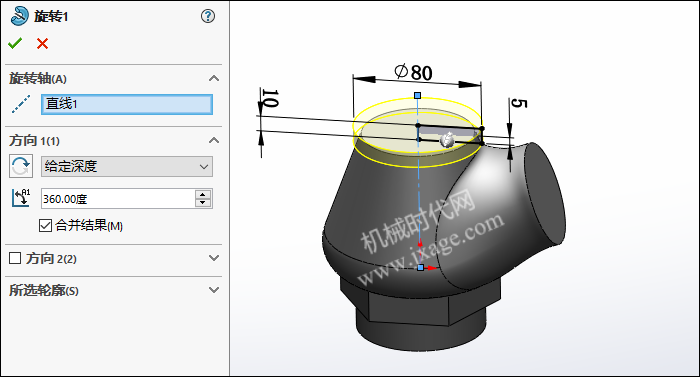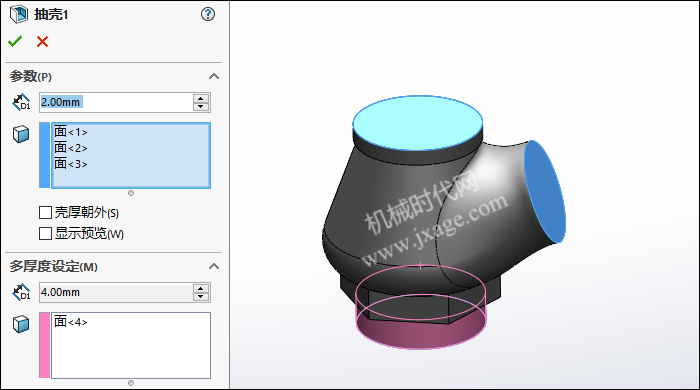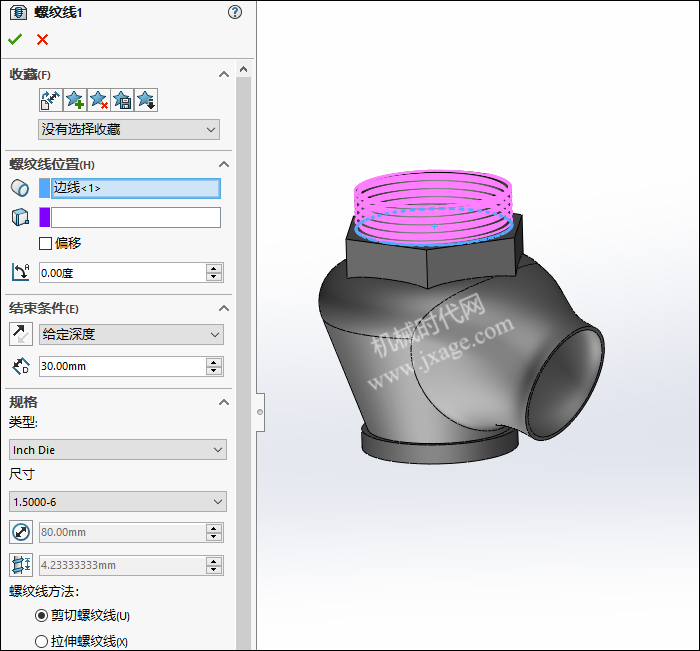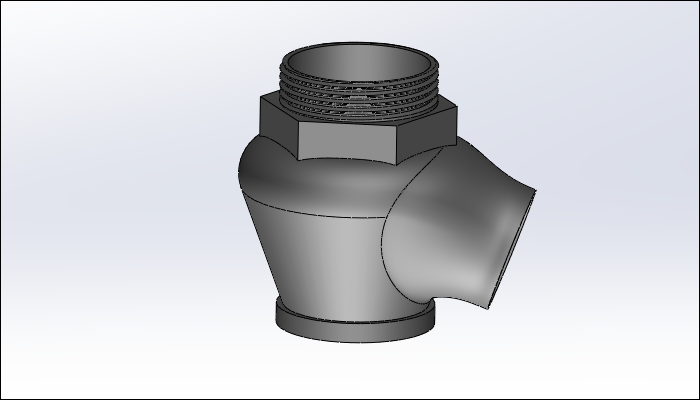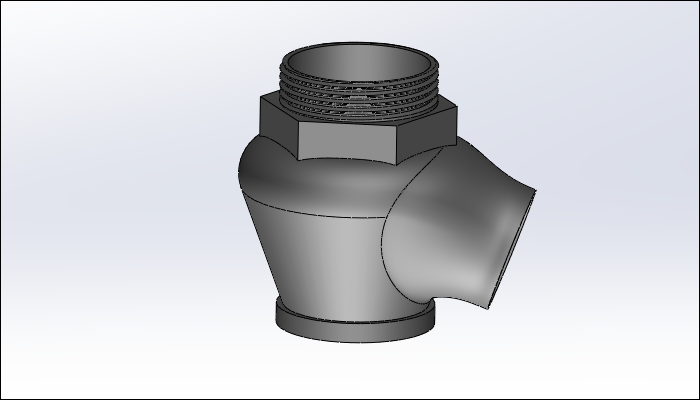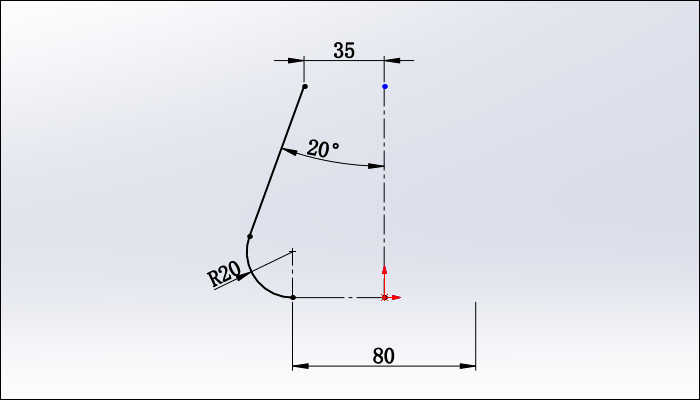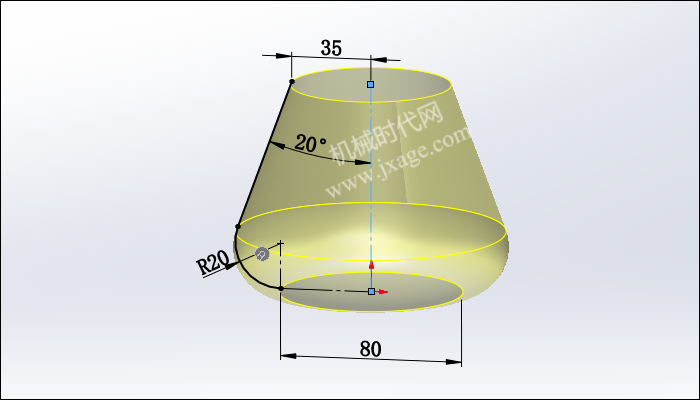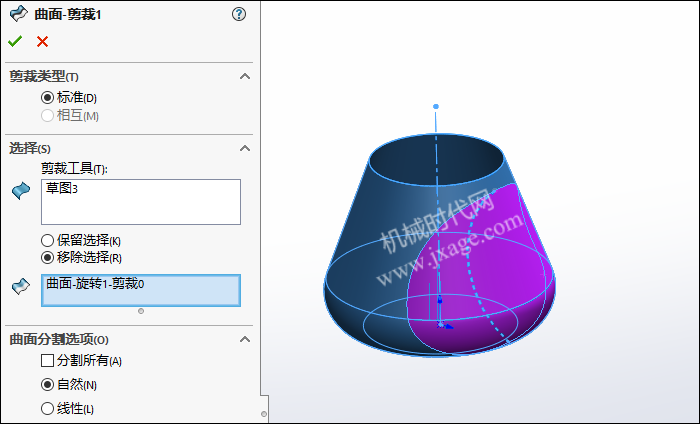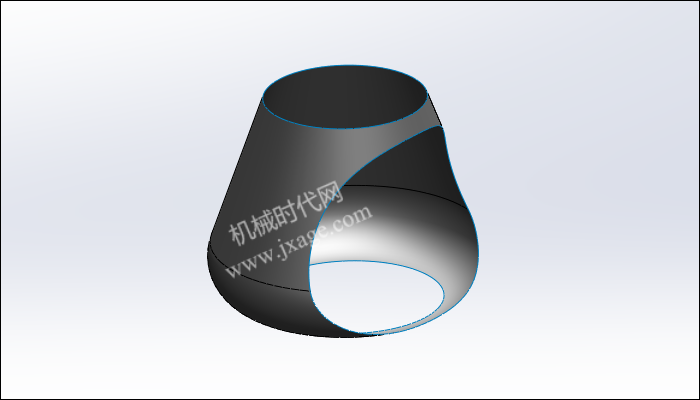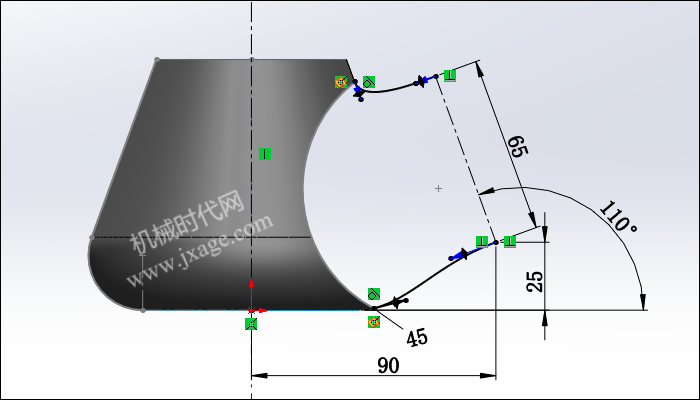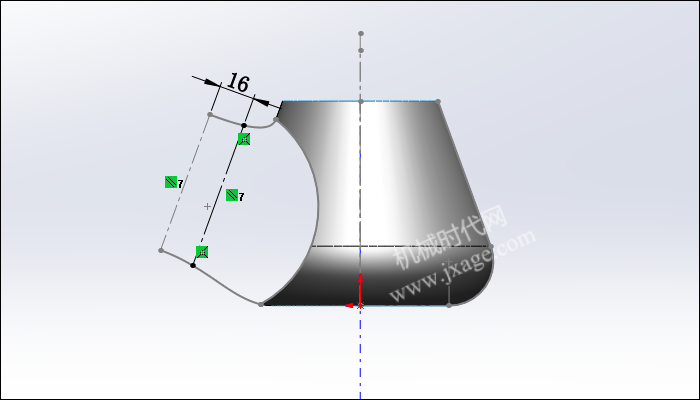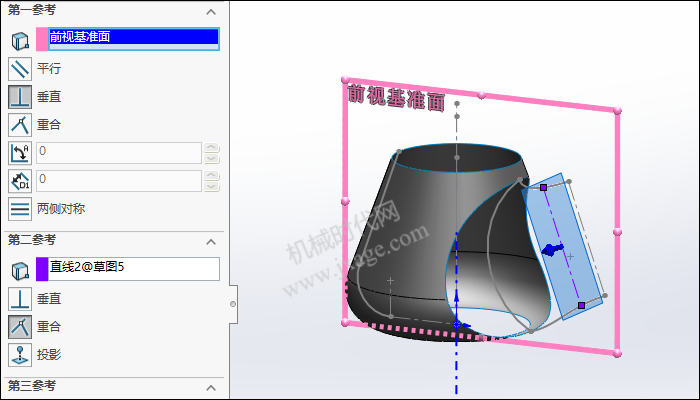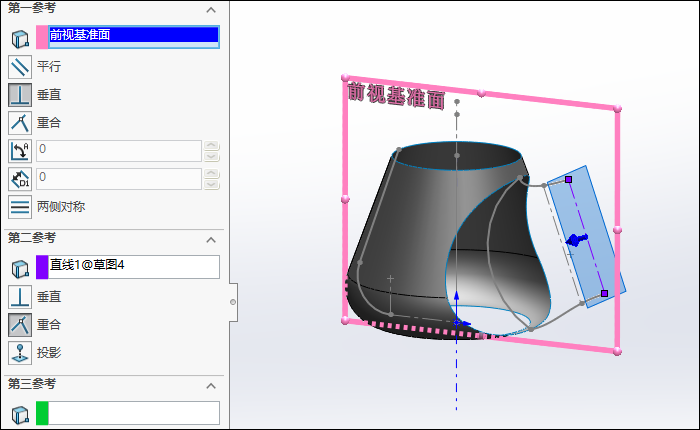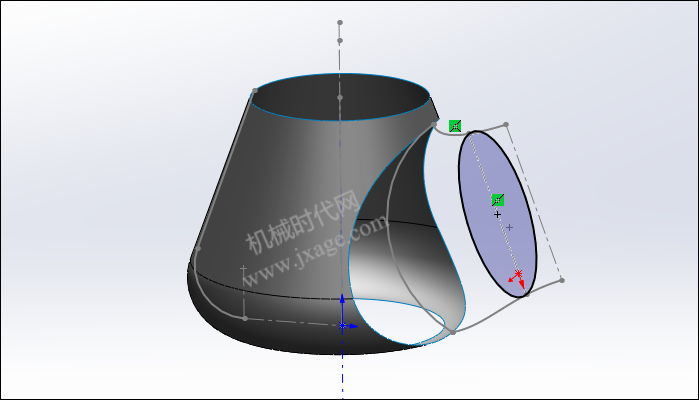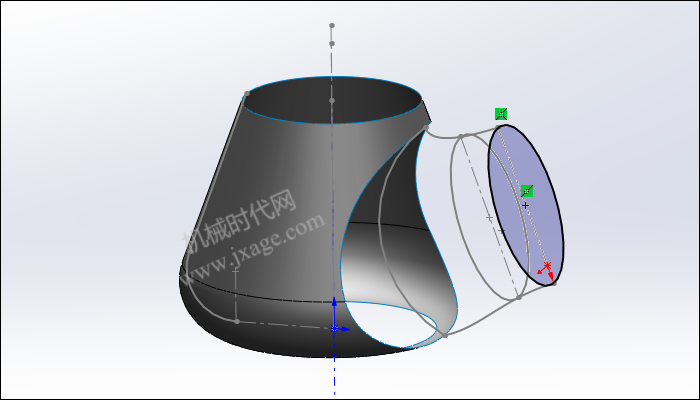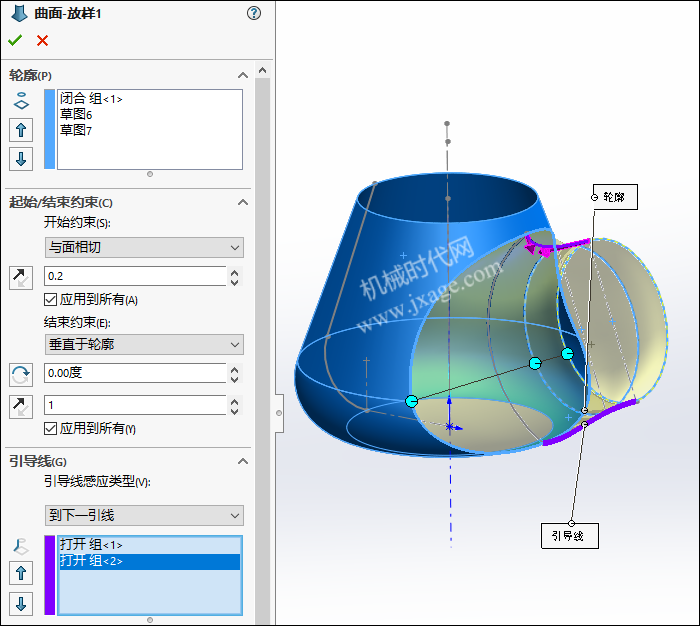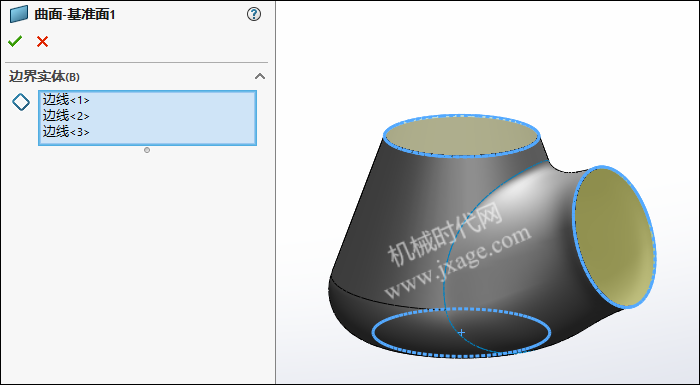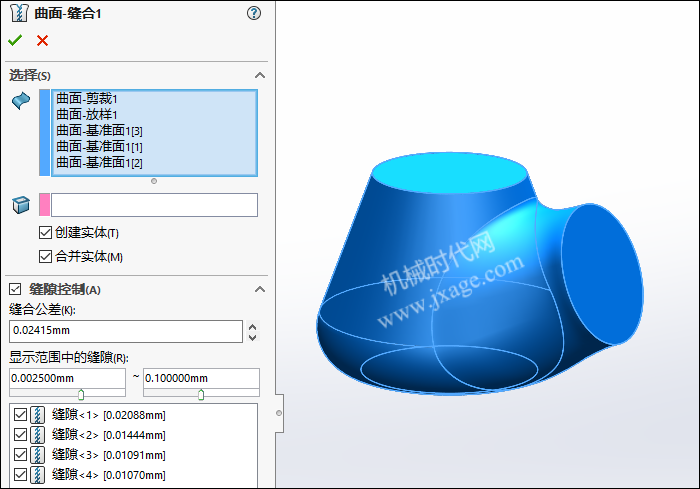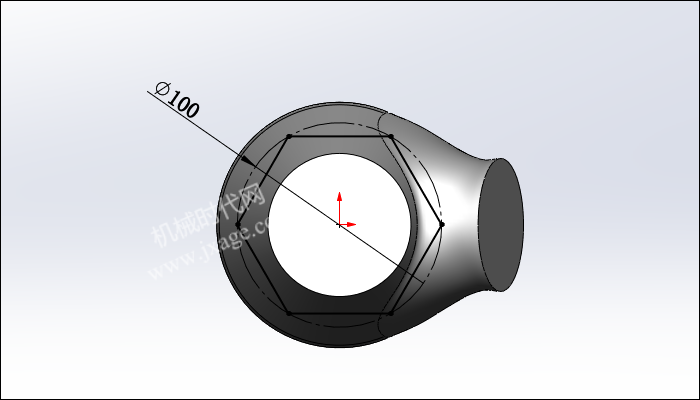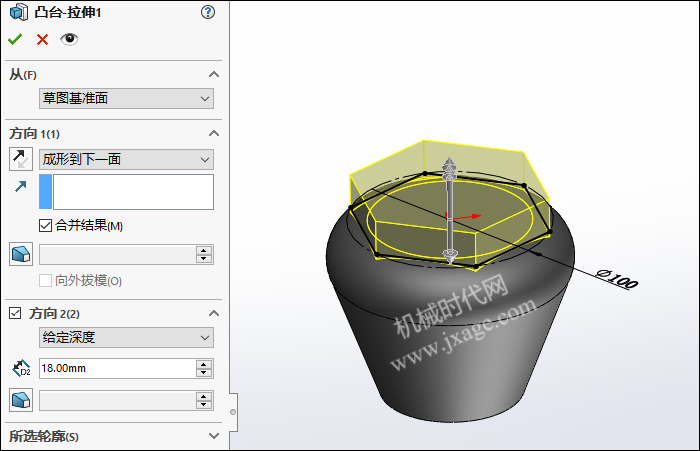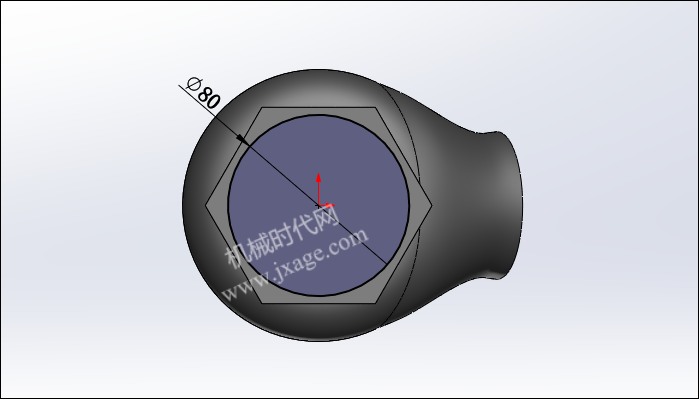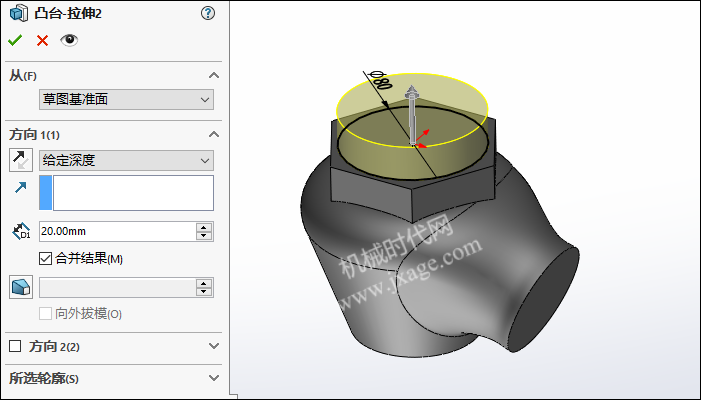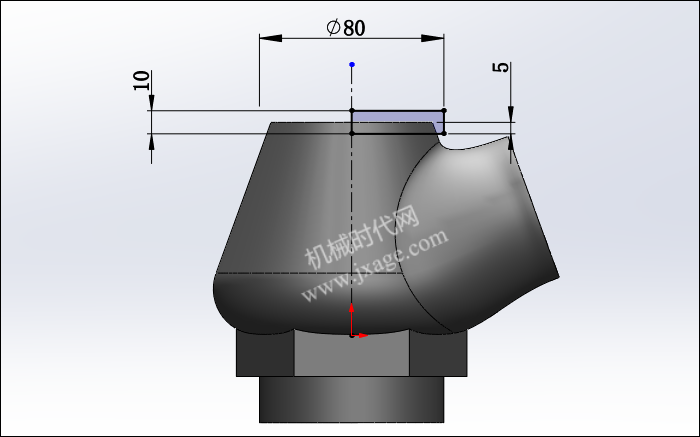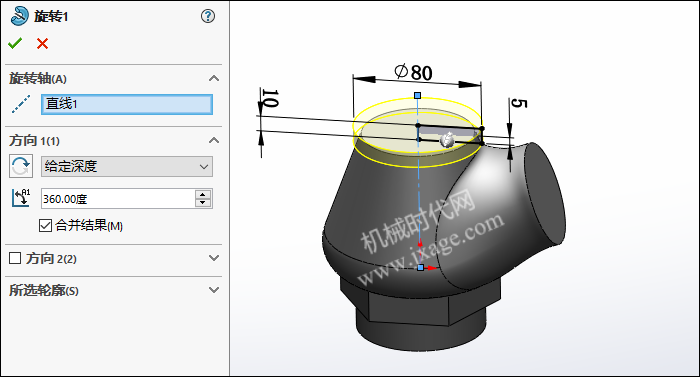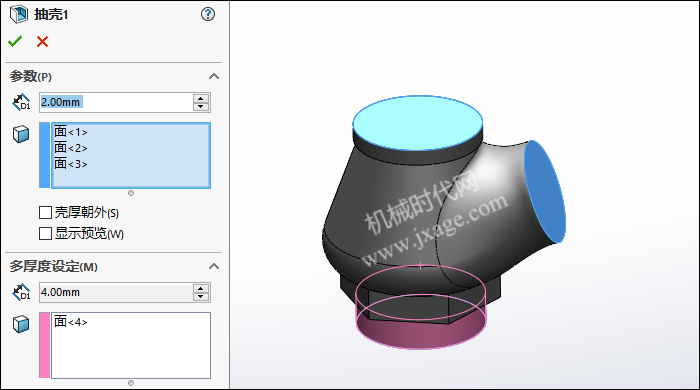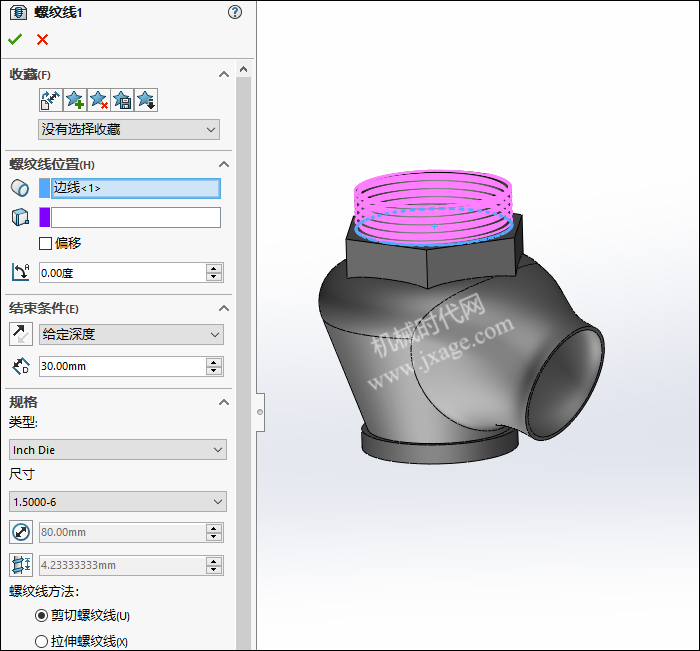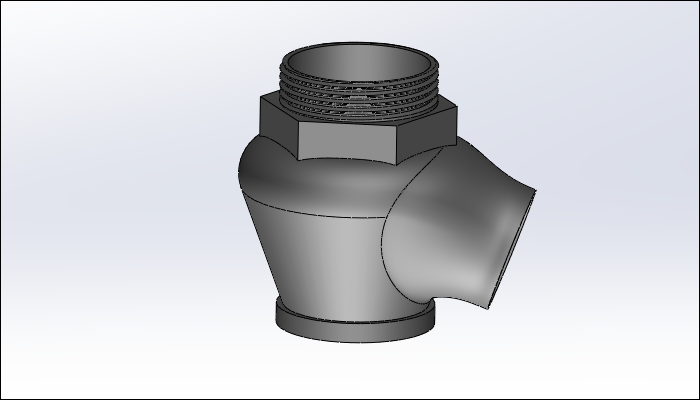SolidWorks建模练习(33):阀门
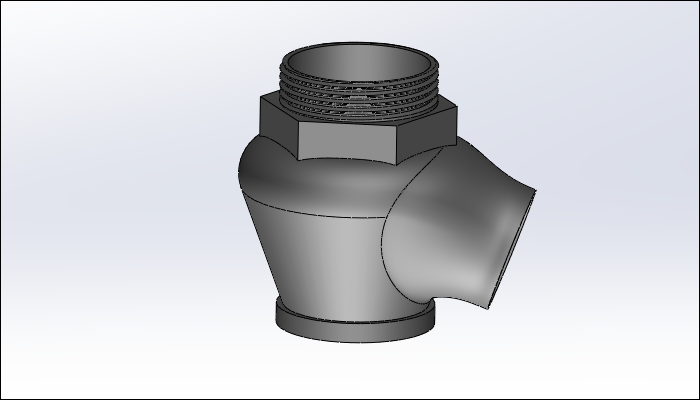
1.点击“插入”-“曲面”-“旋转曲面”,在前视基准面上绘制如下图所示的草图。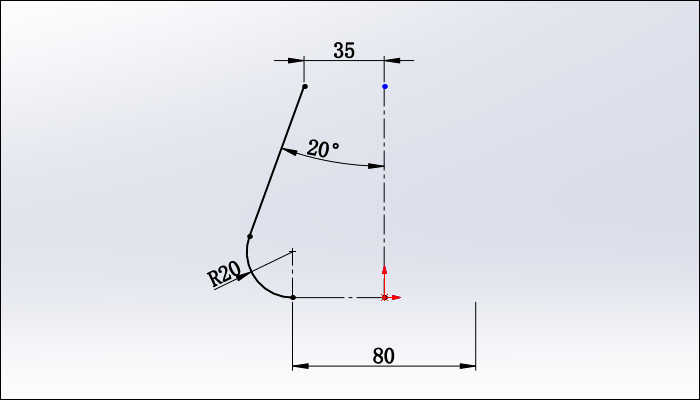
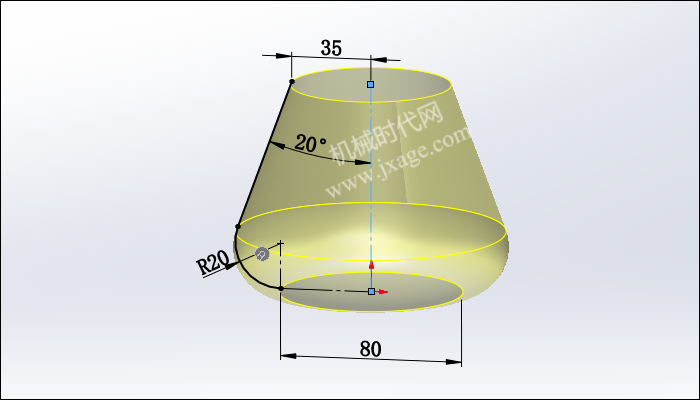

3.点击“插入”-“曲面”-“剪裁曲面”,选择上一步创建的草图作为剪裁工具,旋转曲面作为被剪裁的曲面,如下图所示。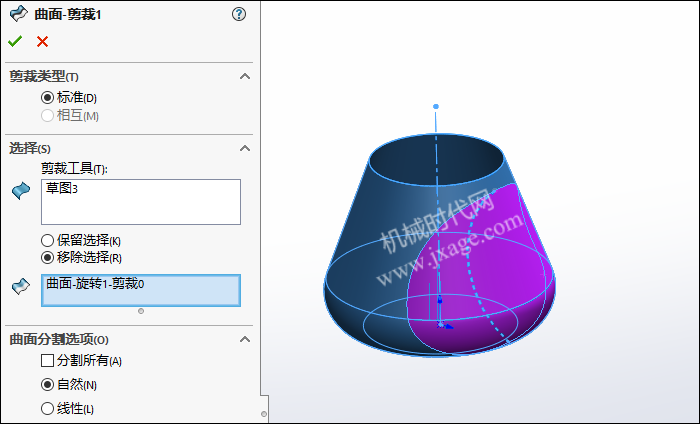
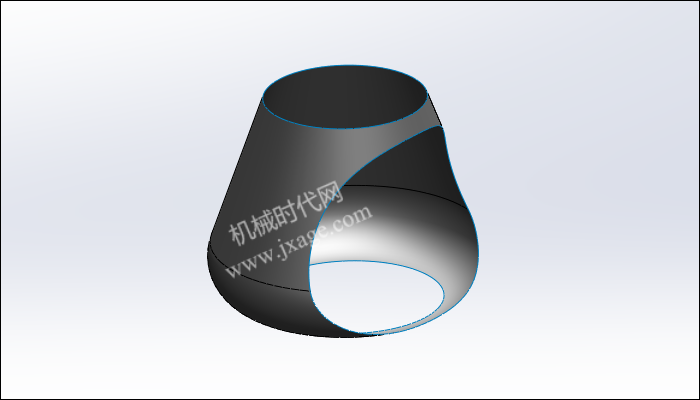
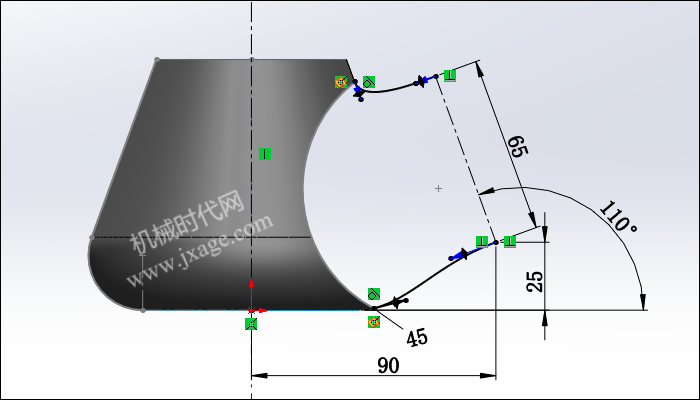
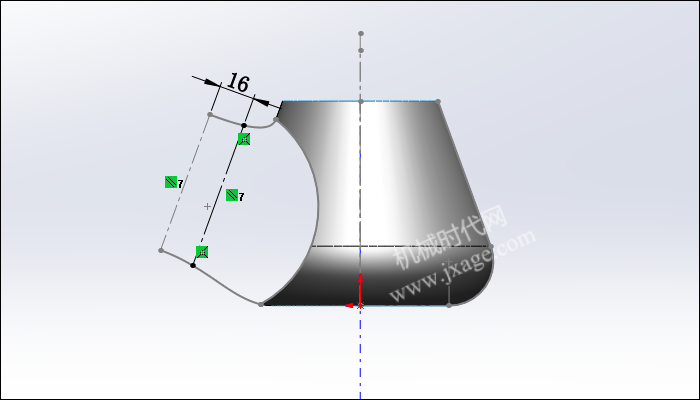
6.以前视基准面为参考,按照下图进行设置,创建出如下图所示的基准面1。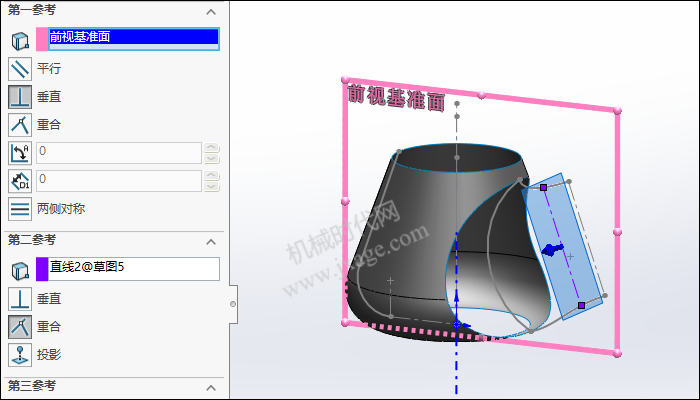
7.再次以前视基准面为参考,按照下图进行设置,创建出如下图所示的基准面2。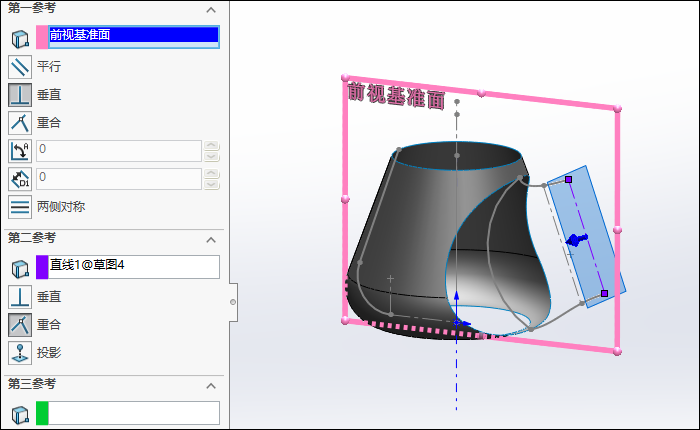
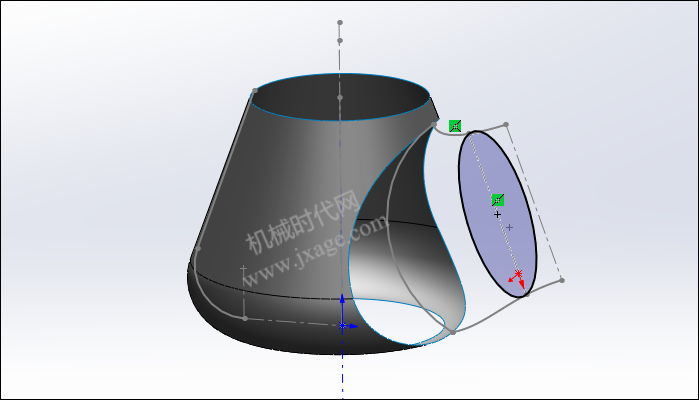
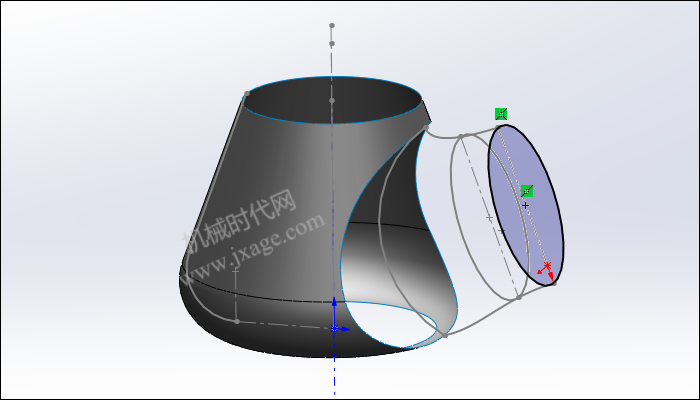
10.点击“插入”-“曲面”-“放样曲面”,依次选择步骤3的剪裁边、步骤8草图和步骤9的草图作为轮廓,选择步骤4的草图曲线(下图紫色)作为引导线。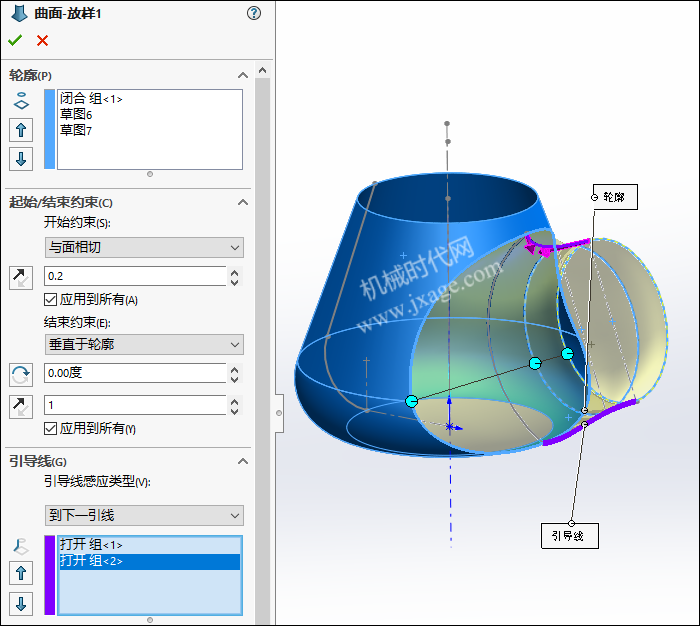

11.点击“插入”-“曲面”-“平面区域”,选择下图三个边线,创建出3个曲面。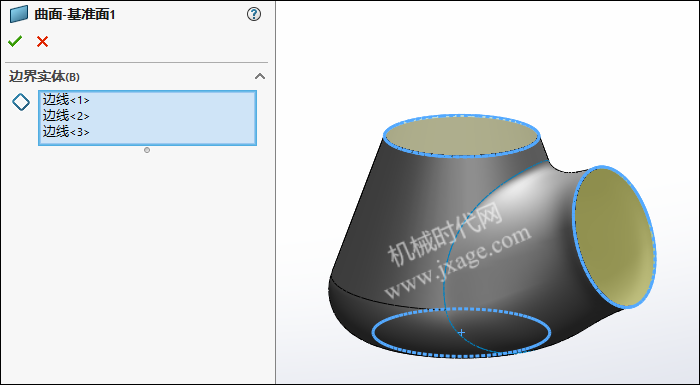
12.点击“插入”-“曲面”-“缝合曲面”,将所有的曲面进行缝合,注意勾选创建实体和合并实体。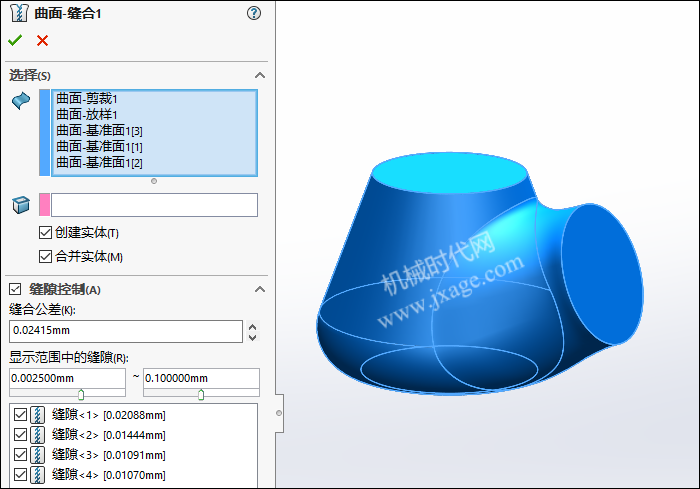
13.点击拉伸凸台/基体,在模型圆柱端面上绘制如下图所示的草图。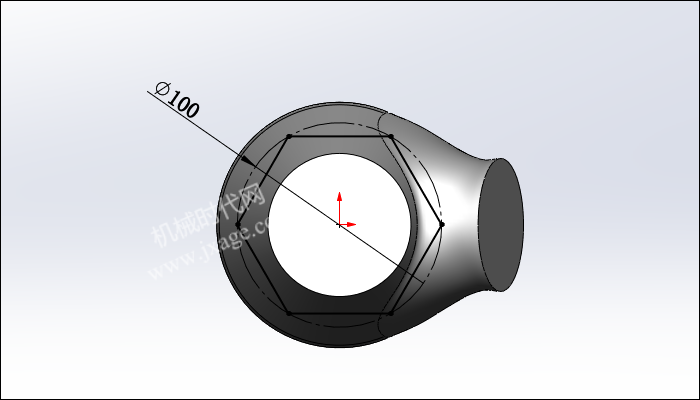
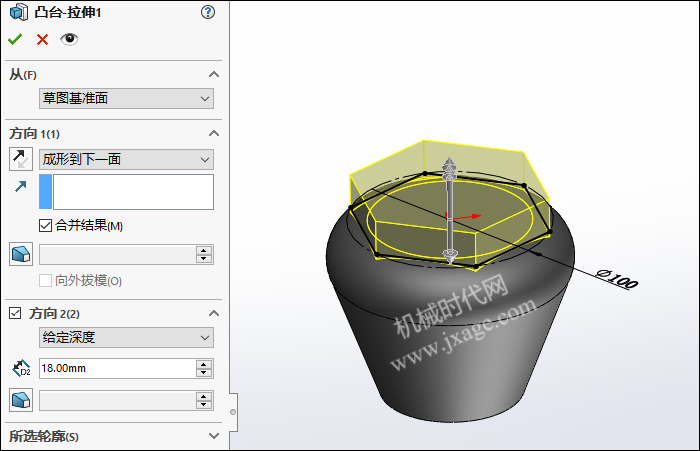
14.再次点击拉伸凸台/基体,在模型圆柱端面上绘制如下图所示的草图。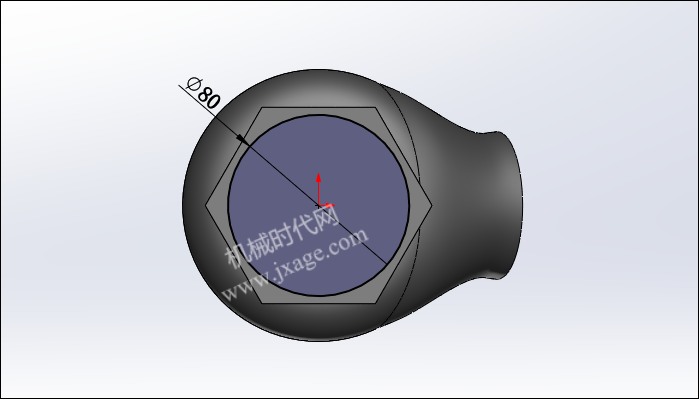
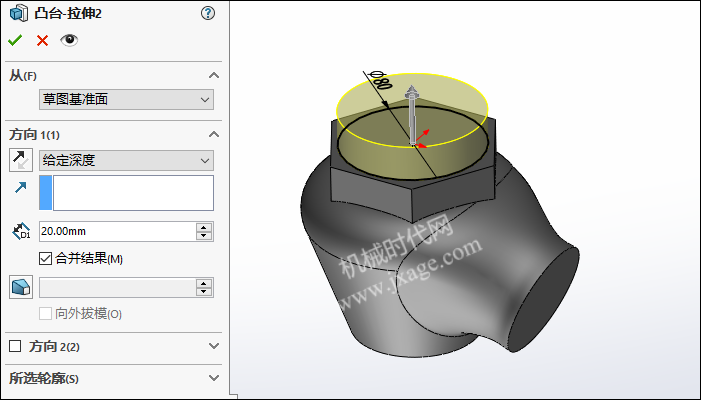
15.点击旋转凸台/基体,在前视基准面上绘制如下图所示的草图。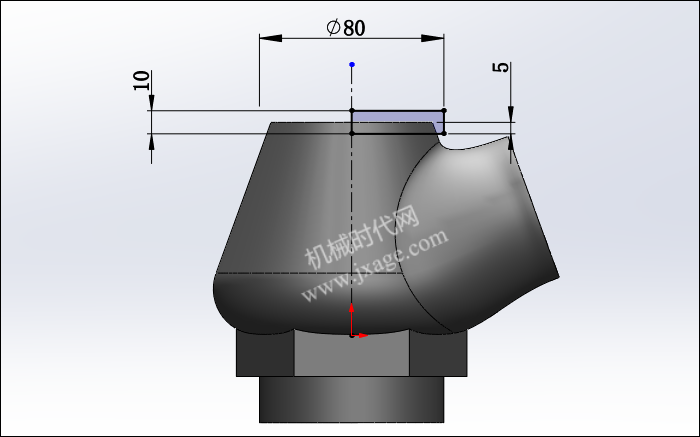
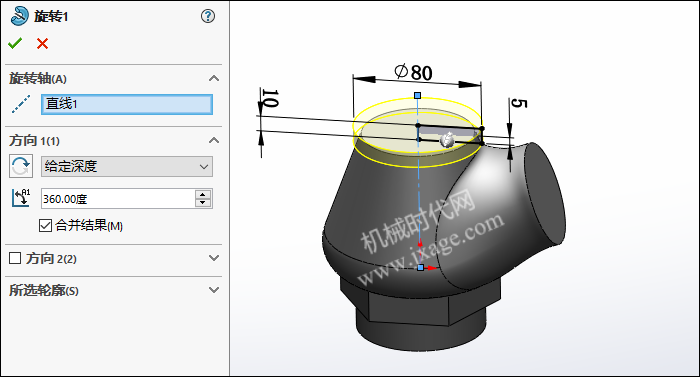
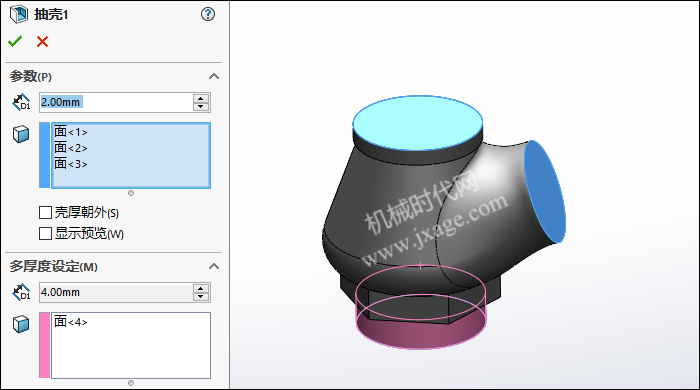
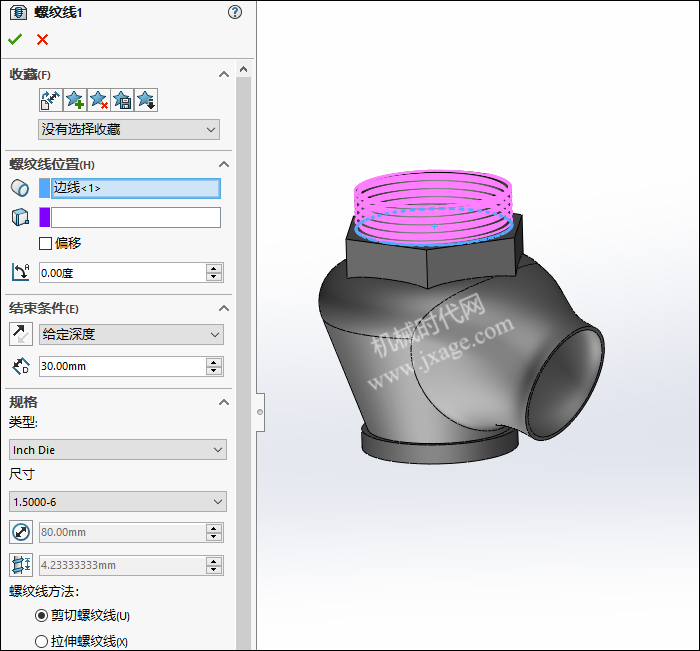
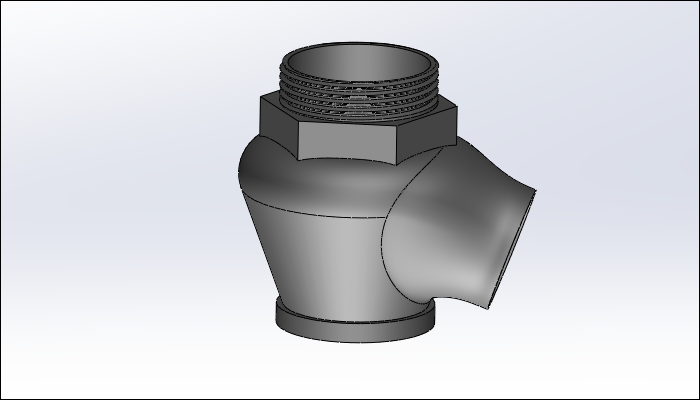
著作权归作者所有,欢迎分享,未经许可,不得转载
首次发布时间:2023-05-10
最近编辑:1年前